Nếu bạn đã cố gắng kết nối WiFi theo hướng dẫn của chúng tôi nhưng vẫn không kết nối được (hướng dẫn kết nối qua wifi), hãy kiểm tra xem bạn có gặp sự cố sau không:
- Đảm bảo rằng bạn đã kết nối WiFi và làm sáng biểu tượng WiFi, như được hiển thị bên dưới (Nhấp vào trình quản lý thiết bị ở góc trên cùng của Wakuoo-Mirror để kiểm tra):

Nếu bạn không kết nối thành công với WiFi, hãy nhấp vào Tải lại để thử lại một lần nữa. Sau khi kết nối WiFi thành công, Danh sách thiết bị kết nối WiFi sẽ hiển thị Đang trình chiếu.

2. Đảm bảo rằng điện thoại và máy tính kết nối với cùng một WIFI, kiểm tra xem địa chỉ IP trên điện thoại và máy tính có trùng khớp hay không.
3. Vui lòng kiểm tra xem điện thoại và máy tính của bạn có cài đặt bất kỳ phần mềm diệt virus nào không. Để tránh xung đột phần mềm, vui lòng thử tắt phần mềm diệt virus này trước khi sử dụng. Đối với một số phần mềm diệt virus có hạn chế phần mềm, bạn nên gỡ các phần mềm diệt vi-rút và tắt tường lửa trước khi sử dụng
Lấy Avast làm ví dụ.
- Mở Avast → Nhấp vào “ Bảo vệ ” → Nhấp vào “ Bảo vệ cốt lõi ”
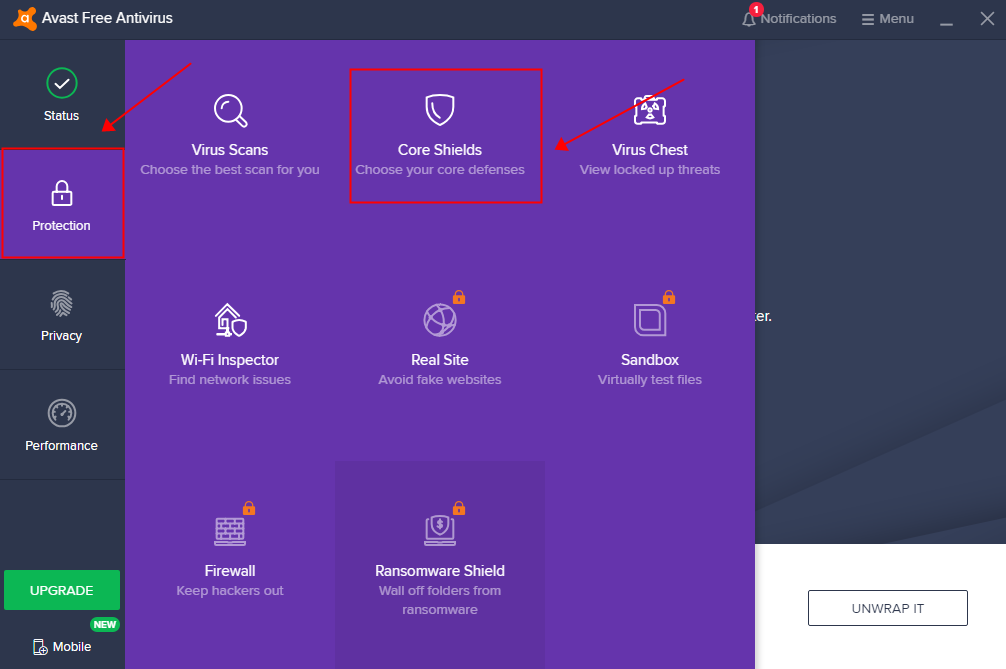
2. Nhấp vào nút “Cài đặt” ở bên phải màn hình
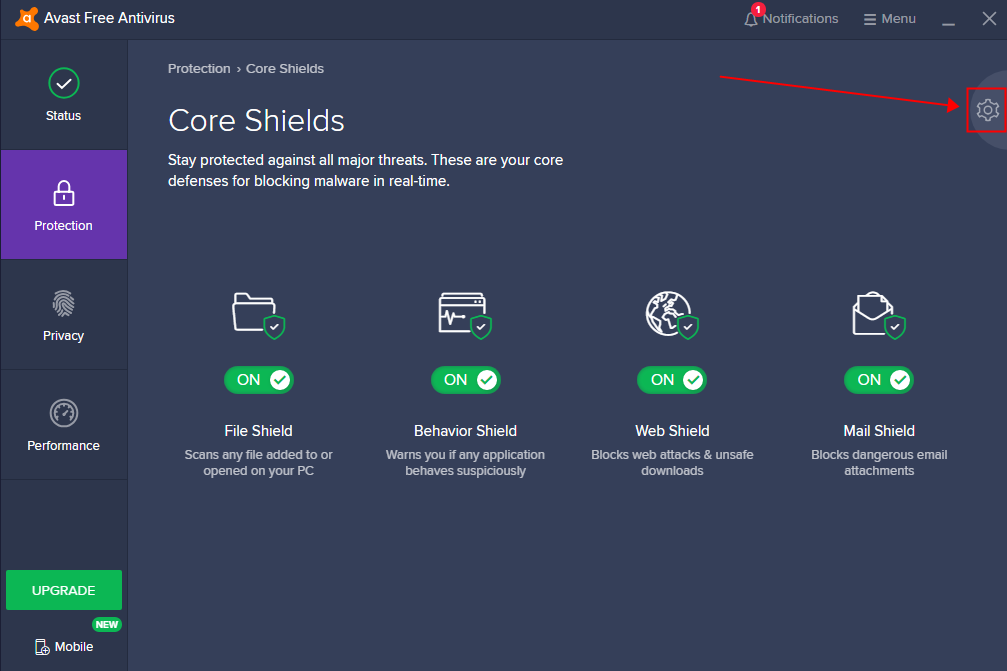
3. Chọn “ Lá chắn lõi ” và tắt Bảo vệ lá chắn lõi
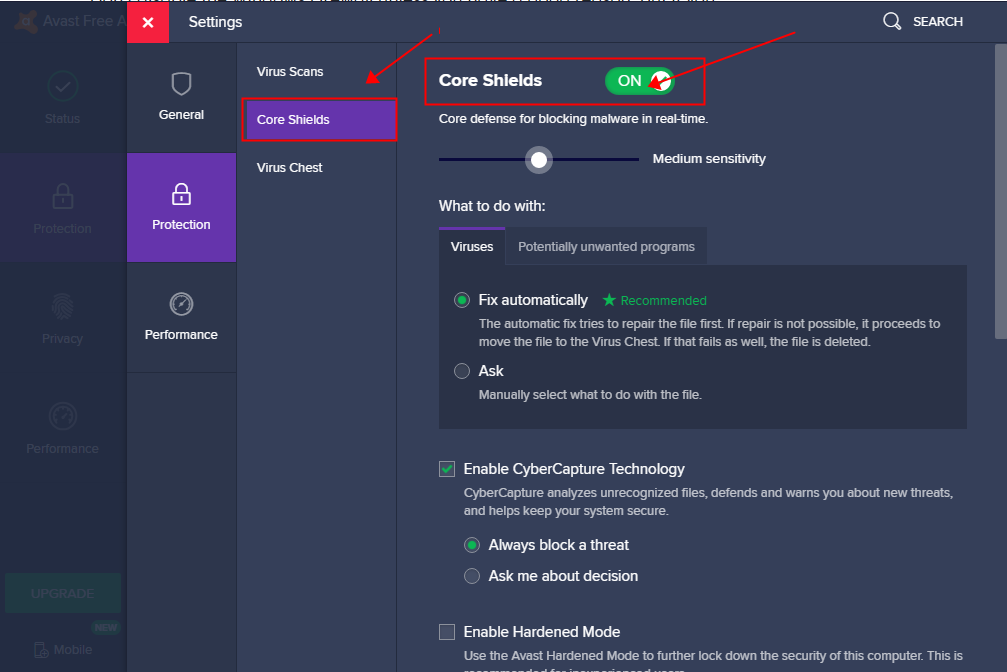
4. Đối với một số kiểu điện thoại đặc biệt như HUAWEI, hãy đảm bảo rằng bạn đã chuyển sang chế độ【MTP】.
Bạn cần tìm "Cài đặt", sau đó tìm "Giới thiệu về điện thoại", tiếp theo nhấp vào 【Tùy chọn nhà phát triển】, sau đó nhấp vào 【Chọn cấu hình USB】, cuối cùng chọn chế độ【MTP】

5. Đôi khi, WiFi sẽ trì hoãn một thời gian, vì vậy vui lòng đợi và thử lại một vài lần nếu chưa thành công.
Nếu làm theo hướng dẫn trên vẫn không thực hiện được, vui lòng liên hệ với chúng tôi qua FB để nhận được hỗ trợ trực tiếp. Fanpage Wakuoo
Chúc bạn chơi game vui vẻ cùng Wakuoo!
Website chính thức của Wakuoo: https://vn.wakuoo.com/
Facebook ( giải đáp thắc mắc người dùng): Fanpage Wakuoo